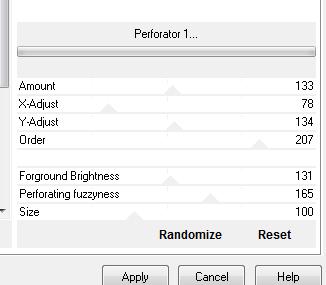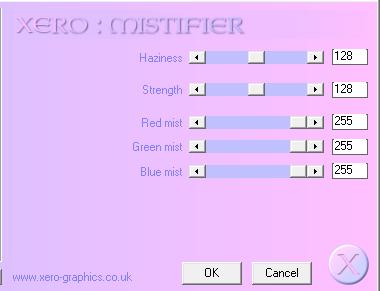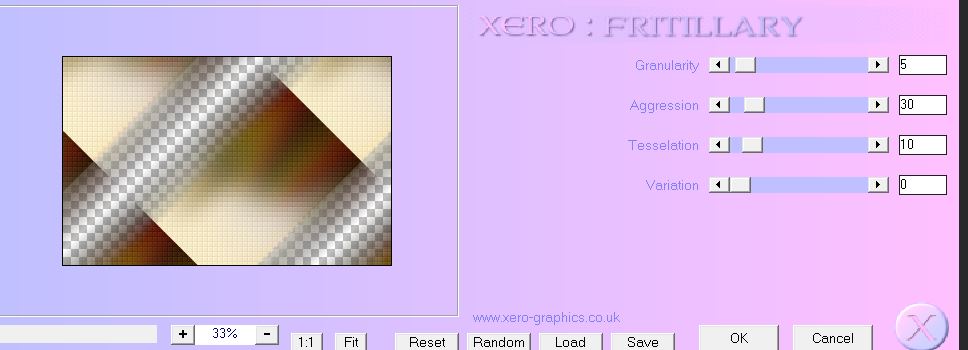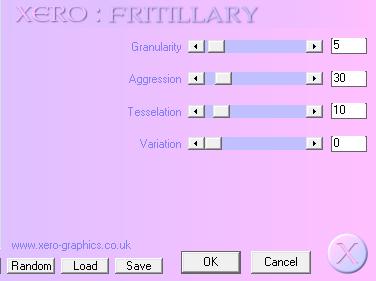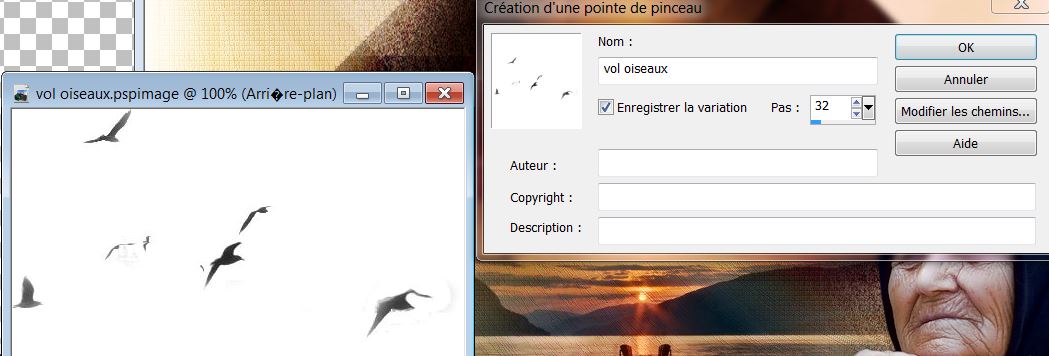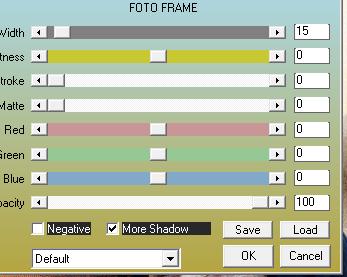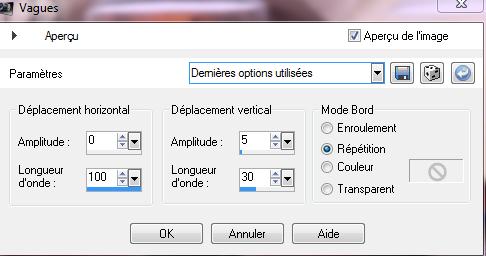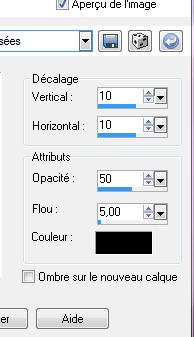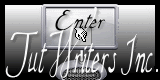|
Nieuwe
Vertalingen hier
Entre deux âges
Wij gaan met de les beginnen 1. Open de afbeelding- « fond » -Venster- Dupliceren-Wij werken op de kopie. Laag maken van achtergrondlaag =raster 1 2. Lagen- Dupliceren 3. Effecten- Filter-Tramage /Perforator1 met deze instellingen
4. Effecten- Filter -Simple /Diamonds 5. Effecten- Filter- XERO / Mistifier met deze instellingen
Effecten- Filter -Xero Fritillary
6. Lagen- Nieuwe rasterlaag- 7. Selecties- Alles selecteren 8. Open de achtergrondafbeelding « arriere plan '' -Bewerken- Kopiëren-Bewerken- Plakken in de selectie 9. Selecties- Niets selecteren Zet de mengmodus op "Overlay "
10. Open de tube « effet de halo » Bewerken- Kopiëren-Bewerken-Plakken als nieuwe laag en niet meer verplaatsen 11. Effecten- Filter -Adjust variation -klik 3 x more red 12. Open de tube « luna paisagem33 » Bewerken- Kopiëren-Bewerken-Plakken als nieuwe laag en plaats (witte lijn is waar de tube komt )
13. Open de tube- « Nicole-couple1 » Afbeelding- Formaat wijzigen met 80% -Bewerken- Kopiëren-Bewerken-Plakken als nieuwe laag en plaats 14. Open de tube « 3 lampes « -Bewerken- Kopiëren-Bewerken-Plakken als nieuwe laag en plaats 15. Effecten- Filter -Eyecandy5/blacklight-Tab-Settings- User/settings en neem mijn voorinstelling- Preset '' entre deux ages'' 16. Open de tube « note fluide « -Bewerken- Kopiëren-Bewerken-Plakken als nieuwe laag en plaats 17. Open de tube « JVDE-katya » Afbeelding- Formaat wijzigen met 80% -Bewerken- Kopiëren-Bewerken-Plakken als nieuwe laag en plaats 18. Open de tube « racine-feerie »-Bewerken- Kopiëren-Bewerken-Plakken als nieuwe laag en plaats Zet de mengmodus op "Hard Licht " 19. Effecten- Filter - Xero /Fritillary met deze instellingen
20. Open de tube « 1293385474 -enfants -nikita » in je psp Attentie Activeer de laag >pierre "van deze tube /Afbeelding- Formaat wijzigen met 45% /Bewerken- Kopiëren-Bewerken-Plakken als nieuwe laag en plaats -terug naar de tube ''1293385474 -enfants -nikita'' //Bewerken- Kopiëren-Bewerken-Plakken als nieuwe laag en plaats Lagen- Samenvoegen- OMlaag samenvoegen /Afbeelding- Formaat wijzigen met 45% Bewerken- Kopiëren-Bewerken-Plakken als nieuwe laag en plaats bien les placer 21. Eigenschappen van materiaal: zet de voorgrondkleur op: #fff4d1 open de brush '' vol oiseaux '' in je paps. Bestand- Exporteren-Aangepast penseel en geef een naam '' vol oiseaux ''
22. Lagen- Nieuwe rasterlaag-Penseelgereedschap en neem penseel: '' vol oiseaux '' met onderstaande instellingen. Plaats je penseel 3 of 4 keer met de voorgrondkleur
23. Lagen- Samenvoegen- Zichtbare lagen samenvoegen 24. Effecten- Filter- AAA Frame - Foto frame /met deze instellingen- vink bij More Shadow
25. 25. Lagen- Nieuwe rasterlaag 26. Gereedschap Vlakvulling: vul de laag met de voorgrondkleur #fff4d1
27. Lagen- Nieuwe maskerlaag uit afbeelding en neem masker:« Astrid masker 64 »
Lagen- Samenvoegen- Groep samenvoegen 28. Selecties-Selectie laden/opslaan-selectie laden van af schijf en neem selectie:" @renee entre deux âges" /DELETE !! 29. Selecties- Niets selecteren Zet de mengmodus op "Bleken "en zet de laagdekking op 44% 30. Afbeelding- Randen toevoegen met: 5 pixels zwart 31. Afbeelding- Randen toevoegen met: 65 pixels voorgrondkleur #fff4d1 32. Gereedschap Toverstok: selecteer de rand met de 65 pixels 33. Open de afbeelding '' image1''/---Bewerken- Kopiëren-Bewerken- Plakken in de selectie 34. Effecten- Randeffecten- Accentueren 35. Selecties- Niets selecteren 36. Open de tube "lampe-png"Bewerken- Kopiëren-Bewerken-Plakken als nieuwe laag en plaats 37. Tekstgereedschap -lettertype : " yaroslav " grootte 72 /Schrijf de tekst -Sluit de voorgrondkleur en zet de achtergrondkleur op zwart 38. Effecten- Vervormingseffecten- Golf met deze instellingen
39. 39. Effecten-3D effecten-Slagschaduw met deze instellingen Alle lagen samenvoegen-sla op als JPG
*
Ik maak deel uit van Tutorial Writers Inc. Mijn lessen staan geregistreerd ReneeGraphisme_Alle rechten voorbehouden
* |

 Vertalingen
Vertalingen